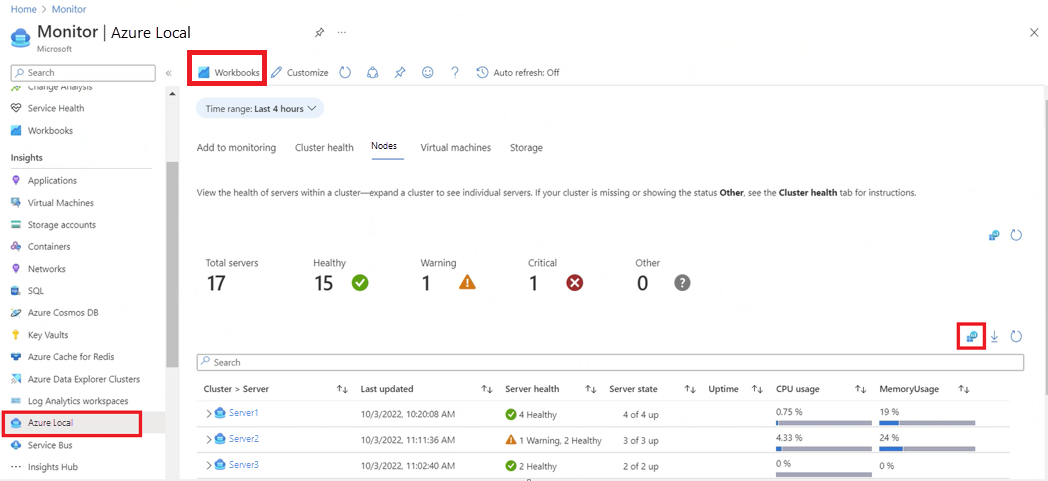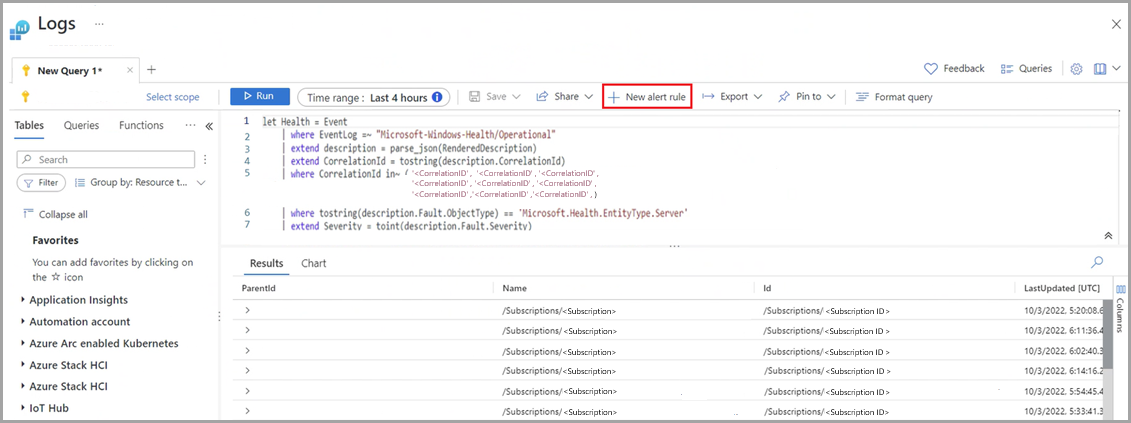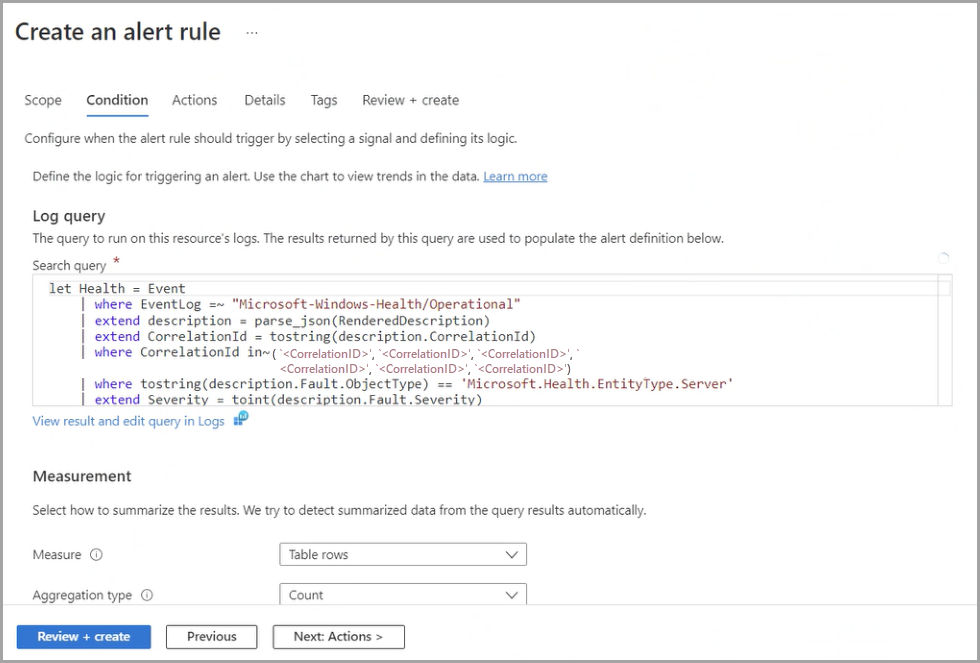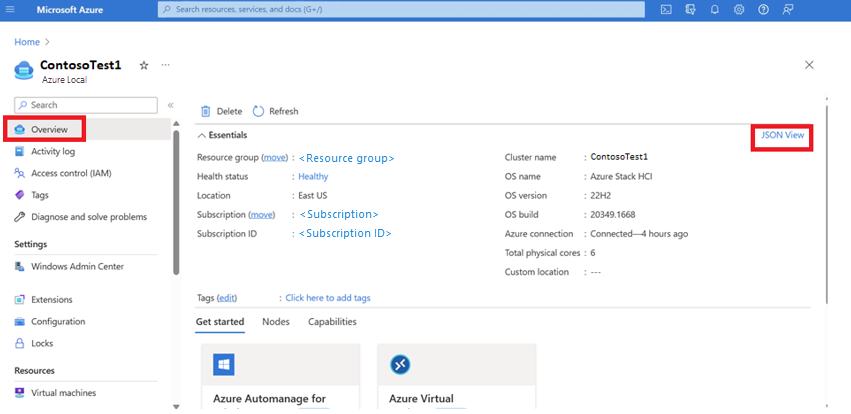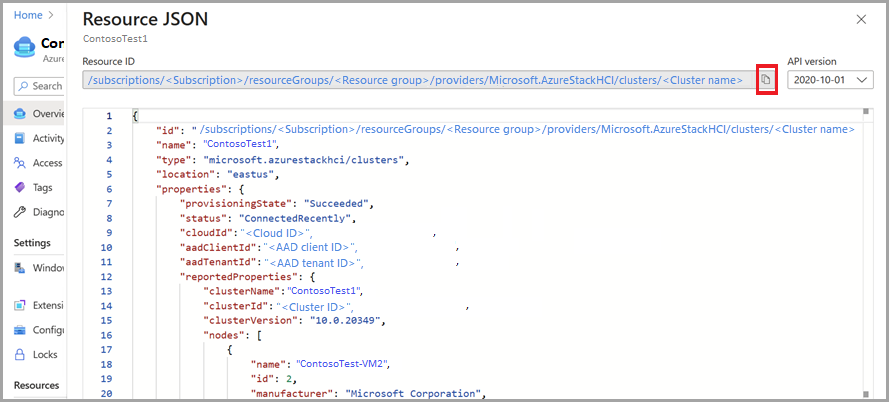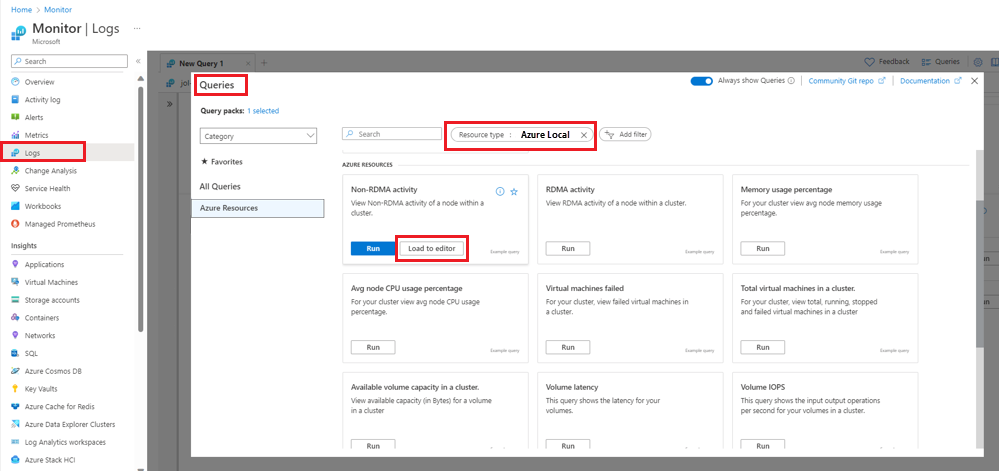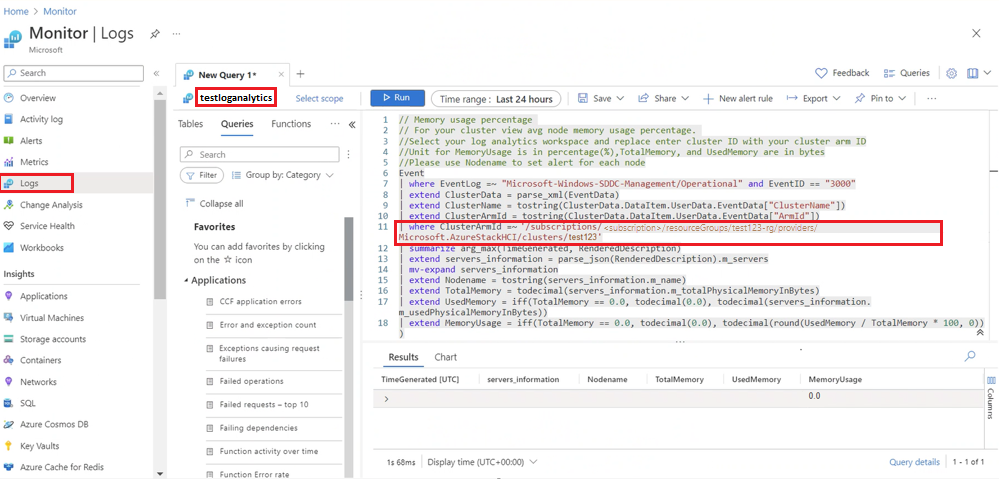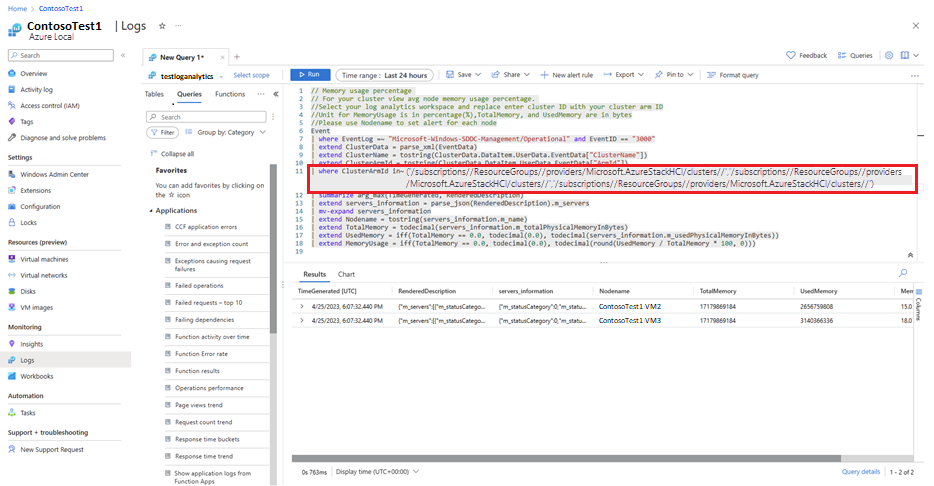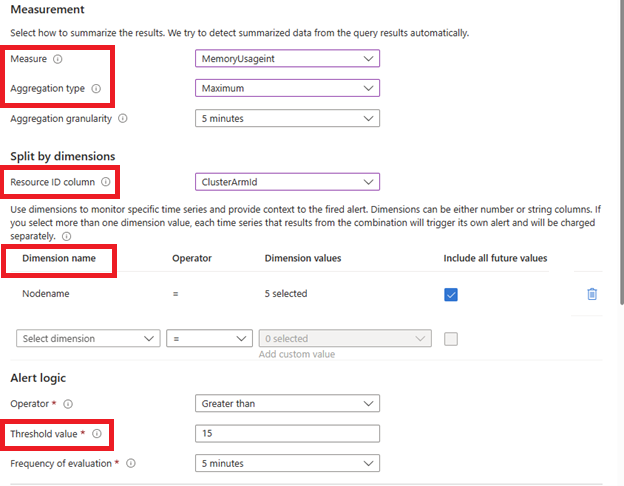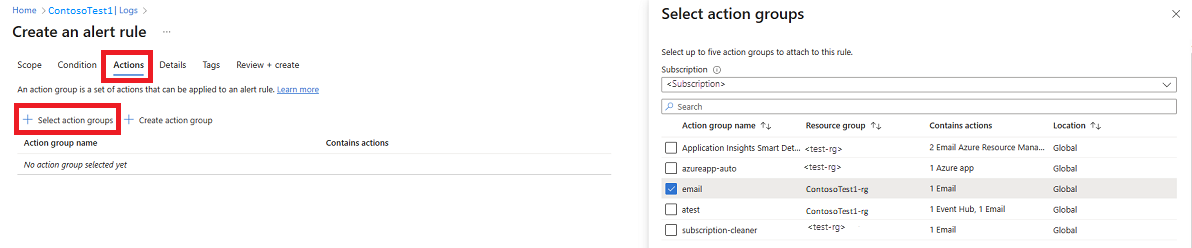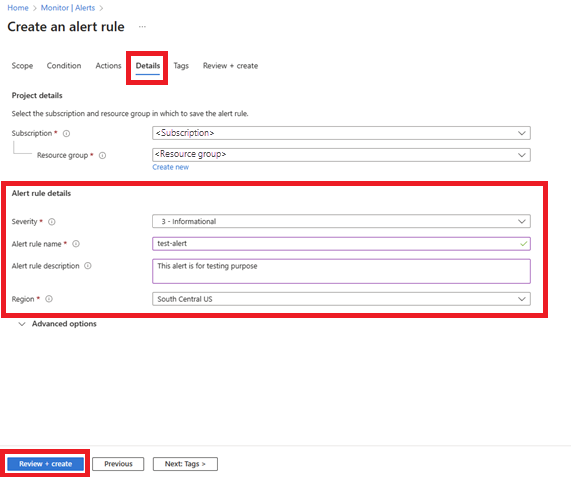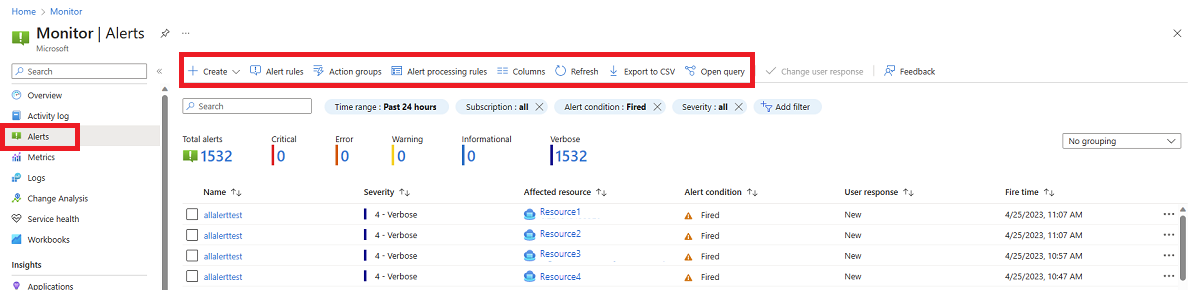Configurer des alertes de journal pour Azure Local
S’applique à : Azure Local 2311.2 et versions ultérieures
Cet article explique comment configurer des alertes de journal pour les systèmes locaux Azure : utilisation d’Insights pour Azure Local et utilisation d’exemples de requêtes de journal préexistantes, telles que le processeur moyen de nœud, la mémoire disponible, la capacité de volume disponible, etc.
Pour plus d’informations sur la configuration des alertes de métrique, consultez Configurer des alertes de métrique pour Azure Local.
Prenez quelques instants pour regarder la procédure pas à pas vidéo sur la collecte de nouveaux journaux, la personnalisation des classeurs Insights et la création d’alertes à l’aide de journaux :
Prérequis
Avant de commencer, vérifiez que les conditions préalables suivantes sont remplies :
- Vous avez accès à un système local Azure déployé et inscrit.
- Vous devez activer Insights sur le cluster. L’activation d’Insights configure le cluster pour collecter les journaux requis dans un espace de travail Log Analytics.
Configurer des alertes de journal à l’aide d’Insights
Important
L’utilisation d’Insights n’est pas recommandée pour les alertes de gravité élevée. La collecte des journaux peut prendre 15 minutes.
Suivez ces étapes pour configurer des alertes de journal à l’aide d’Insights. Vérifiez que vous avez examiné et rempli les conditions préalables.
Dans le Portail Azure, accédez ou recherchez Monitor et sélectionnez Azure Local.
Sélectionnez l’un des onglets pour afficher l’intégrité de vos ressources. Par exemple, sélectionnez Nœuds pour afficher l’intégrité des nœuds dans votre cluster.
Personnalisez le classeur et modifiez-le jusqu’à ce qu’une icône en mode Journaux bleu s’affiche . Sélectionnez l’icône pour afficher et modifier votre requête.
Une fois la requête chargée, sélectionnez + Nouvelle règle d’alerte.
À partir de l’interface des alertes, vous pouvez configurer vos conditions d’alerte, vos actions et bien plus encore. Pour plus d’informations, consultez les résultats de la requête de journal et les actions d’alerte et les détails.
Configurer des alertes à l’aide d’exemples de requêtes de journal
Vous pouvez commencer à surveiller votre système local Azure et à configurer des alertes pour celle-ci à l’aide de requêtes de journal préexistantes disponibles dans le Portail Azure. Ces requêtes peuvent vous aider à vérifier et à surveiller l’intégrité de votre système.
Suivez ces étapes pour configurer des alertes de journal à l’aide d’exemples de requêtes de journal. Vérifiez que vous avez examiné et rempli les conditions préalables.
Dans le Portail Azure, accédez à votre page de ressources système locale Azure, puis sélectionnez le cluster à surveiller à l’aide d’exemples de requêtes de journal.
Dans la page Vue d’ensemble de votre cluster, sélectionnez Affichage JSON.
Copiez les détails clusterArmId dans la zone ID de ressource.
Dans le Portail Azure, accédez ou recherchez Surveiller et sélectionnez Journaux.
Sélectionnez + Ajouter un filtre pour ajouter un filtre pour le type de ressource.
Choisissez Azure Local pour obtenir la liste des exemples de journaux de système local Azure.
Sélectionnez Charger dans l’éditeur pour ouvrir l’espace de travail de requête.
Définissez l’étendue sur l’espace de travail Log Analytics pour les journaux liés à la ressource de cluster.
Collez vos détails ClusterArmId dans la
where ClusterArmId =~section de la requête pour afficher les résultats liés à votre cluster.Sélectionnez Exécuter.
Une fois les informations affichées, vous pouvez examiner les journaux et créer des alertes en fonction des résultats. Pour plus d’informations, consultez les résultats de la requête de journal et les actions d’alerte et les détails.
Configurer des alertes pour plusieurs clusters
Pour définir une nouvelle requête ou modifier une requête existante pour prendre en charge plusieurs clusters ClusterArmId, ajoutez la | where ClusterArmId in~ clause à votre requête. Incluez les clusterArmId pour chacun des clusters que vous souhaitez utiliser dans votre requête. Par exemple, | where ClusterArmId in~ ('ClusterArmId1', 'ClusterArmId2', 'ClusterArmId3')
Résultats de la requête de journal
Après avoir ajouté des journaux, vous devez confirmer que vous obtenez les résultats attendus en exécutant votre requête sur l’espace de travail qui stocke les journaux de votre cluster. Si vous n’obtenez pas les résultats attendus, corrigez votre requête de journal et réexécutez-la.
Lors de la création d’une règle d’alerte, vous devez définir des détails conditionnels pour résumer les résultats de votre requête. Ces détails sont basés sur trois catégories : mesure, fractionnée par dimensions et logique d’alerte. Dans les détails de votre alerte, renseignez les composants suivants :
- Mesure : valeur utilisée pour configurer des alertes. Par défaut, il ne prend que des valeurs numériques. Convertissez vos valeurs en entier et sélectionnez-en une dans la liste déroulante.
- Type d’agrégation : garantit la réception d’une alerte, même si une seule valeur de mémoire de cluster répond à ce que vous avez spécifié. Pour les alertes sur plusieurs clusters, vous devez placer le type d’agrégation comme un maximum et non une moyenne ou un total.
- Colonne ID de ressource : fractionne la valeur de mesure d’alerte en fonction d’autres valeurs. Pour obtenir des alertes sur un cluster, utilisez ou
clusterarmIDconfigurez des alertes pour le nœud, utilisez_resourceID. Vérifiez la précision des noms de vos valeurs dans votre requête de journal. - Nom de la dimension : fractionne une mesure d’alerte plus loin. Par exemple, pour obtenir des alertes par nœud, sélectionnez le
Nodename.- Lorsque vous configurez des alertes, vous ne voyez peut-être pas toutes les valeurs dans le menu déroulant. Cochez la case Pour inclure toutes les valeurs futures, veillez à configurer la même alerte sur plusieurs nœuds du cluster.
- Valeur de seuil : fournit une notification basée sur la valeur que vous avez définie.
Dans cet exemple, lorsque la valeur de mesure Memoryusageint avec un type d’agrégation maximal atteint le seuil de 15 minutes, vous obtenez une alerte.
Une fois que vos détails sont définis, vous pouvez passer en revue vos conditions pour obtenir la précision de l’alerte.
Actions d’alerte et détails
Pour déterminer la façon dont vous recevez des notifications pour vos alertes de cluster, utilisez l’onglet Actions comme indiqué dans l’image. Vous pouvez créer des groupes d’actions ou définir une règle d’alerte pour les groupes d’actions existants. Vous pouvez choisir de recevoir des notifications par e-mail, Event Hubs, etc.
Une fois que vous avez défini vos actions, l’onglet Détails vous permet de définir la gravité, le nom, la description et la région de l’alerte. Sélectionnez Vérifier + Créer pour obtenir une révision finale de tous vos paramètres d’alerte et créer votre alerte.
Une fois vos alertes configurées, vous pouvez surveiller vos règles d’alerte, vos groupes d’actions et bien plus encore dans l’onglet Alertes .
Fréquence de collecte des journaux
Par défaut, les journaux sont générés toutes les heures. Pour vérifier la fréquence à laquelle vos journaux d’activité sont collectés, utilisez la commande PowerShell suivante :
get-clusterresource "sddc management" | get-clusterparameter
Pour modifier la fréquence de génération de journaux sur votre ordinateur local, modifiez le paramètre de collecte de CacheDumpIntervalInSeconds journaux.
Voici un exemple de fréquence de journal définie toutes les 15 minutes.
get-clusterresource "sddc management" | set-clusterparameter -name "CacheDumpIntervalInSeconds" -value 900
Remarque
Pour collecter tous les journaux d’activité, la fréquence est inférieure à 15 minutes.
Étapes suivantes
Découvrez comment créer des règles d’alerte Azure Monitor.